Като самостоятелна операционна система тя не е много стабилна и въпреки 20 години след първоначалното си пускане все още е на етапи Alpha и не искате да се доверявате на такава нестабилна операционна система да работи на вашето физическо устройство. Та какво правиш? Е, любознателните хора на операционната система, като нас, просто биха завъртили VM и стартирали операционната система вътре в нея. Използвайки VirtualBox, можете да стартирате ReactOS без риск и без ангажименти.
Предпоставки
Можете да получите вашето копие на ReactOS от официалния им сайт, уверете се, че сте взели диска за зареждане, тъй като инсталацията не е възможна с медиите на живо. Последното е само с цел тестване на нещата.
След това трябва да имаме инсталиран VirtualBox, можете да получите копие за вашата операционна система тук. Те поддържат доста платформи.
Създаване на VM
ReactOS не е типичен дистрибутор за Linux, дори не е Unix. Като клонинг на Windows, трябва да зададете типа на Microsoft Windows и версията на VM на Windows 2003 (32-битова). Изискванията за памет и съхранение са много ниски. Това е преди всичко защото клонингът е на операционна система от отдавна загубена епоха. Можете да зададете паметта на 256MB и тя пак ще работи.
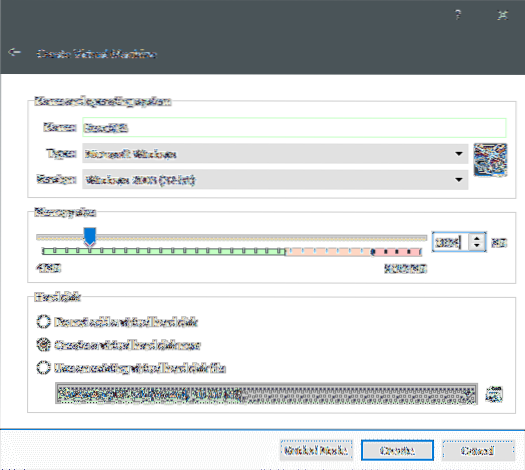
Следващата стъпка ще включва създаване на виртуален диск.
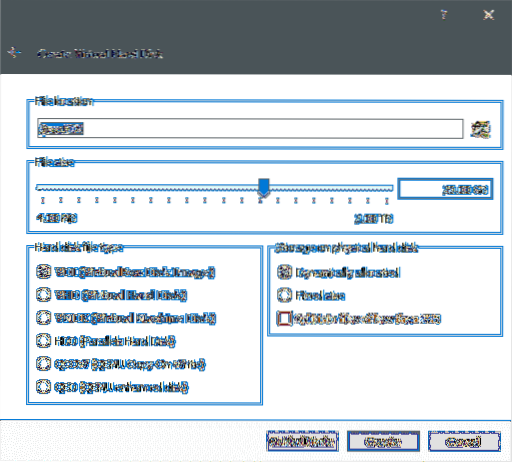
След това се създава виртуалната машина и единственото, което ни остава, е да инсталираме операционната система върху нея.
Инсталиране на ReactOS
Инсталирането на ReactOS е много прост процес. Подобно на всеки стар съветник за настройка на Windows, просто трябва да щракнете на следващо място през различни опции и сте доста добре да отидете. Опциите по подразбиране са достатъчно добри, за да ви накарат да излезете от кутията.
Стартирайте VM, като щракнете двукратно върху нея. Можем да изберем ISO, който сме изтеглили по-рано и да стартираме VM от него. VirtualBox ще поиска това за първия път, когато стартирате VM.
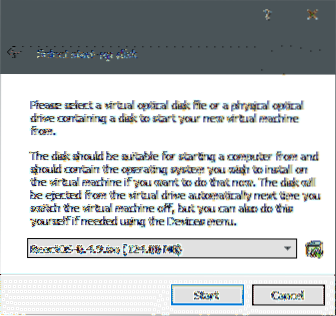
След като стартирате VM, това е просто куп общи опции, които можете просто да щракнете. За пълнота настройката, както и избраните опции са изброени по-долу, в случай че може да искате да направите пауза и да промените някоя от тях:
- Език: английски (САЩ).
- Натиснете ENTER за да инсталирате ReactOS. Има и други опции за поправяне на съществуваща инсталация или за преглед на лиценз.
- Той ви моли да потвърдите инсталацията, въпреки факта, че тя все още е в Alpha и поддържа само FAT файлова система, без никакви системни проверки. Натиснете Въведете продължавам.
- След това ще изброи текущите устройства, които VirtualBox му е предоставил. Това включва процесора, дисплея, се споменава и клавиатурата и подредбата на клавиатурата. За да продължите, натиснете Enter.
- След това той открива виртуалния твърд диск и ви моли да го оставите да го разделя автоматично. Хит Въведете, отново.
- След това ви пита как искате да го форматирате. Бързото форматиране просто замества съществуващата файлова система, докато редовният формат също проверява за лоши сектори. Нека се придържаме към бързия формат.
- След това ви пита къде искате да инсталирате ReactOS. \ ReactOS е директорията по подразбиране и това е достатъчно добро.
- И накрая, той пита какъв буутлоудър искате. Опцията по подразбиране за „MBR и VBR на твърдия диск“ е наред.
След това системата ви подканва да го рестартирате. След това ще бъдете посрещнати с много носталгичен интерфейс на Windows 98 ера. Но настройката все още има няколко стъпки, но за щастие интерфейсът вече е GUI.
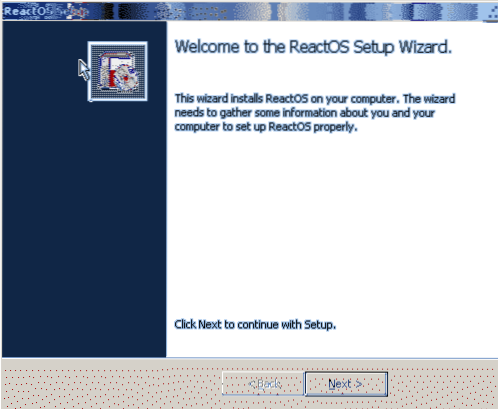
След това ще ви бъде показана страница за лиценз с Следващия като опцията, която искате. Тъй като избрахме клавиатурата и езика, по-рано не е нужно да правим нищо, освен да щракваме напред.
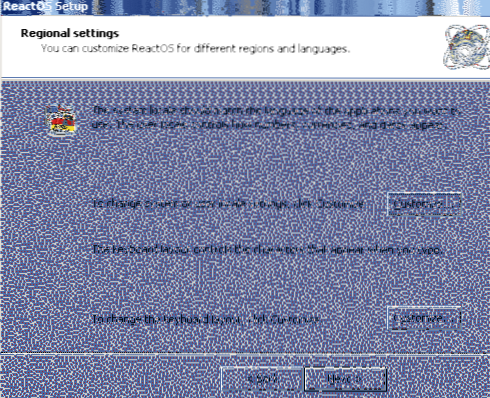
След това трябва да споменете името на собственика на системата и нейната организация, по типичен начин за Windows Server.
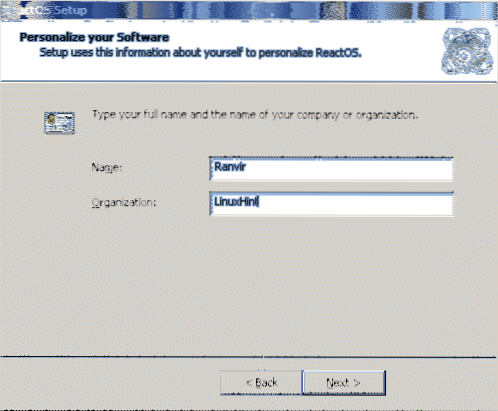
И тогава можете да зададете вашата административна парола и името на компютъра.
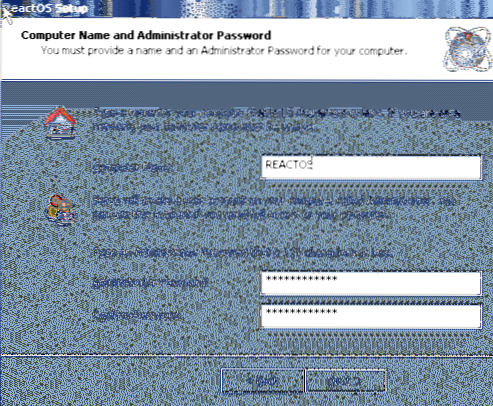
Следва бърза проверка на данни и час.
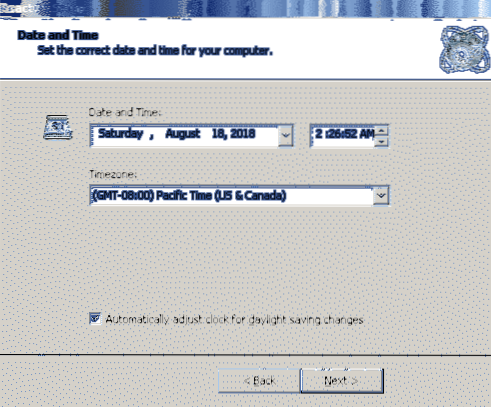
След което можете да изберете любимата си тема.
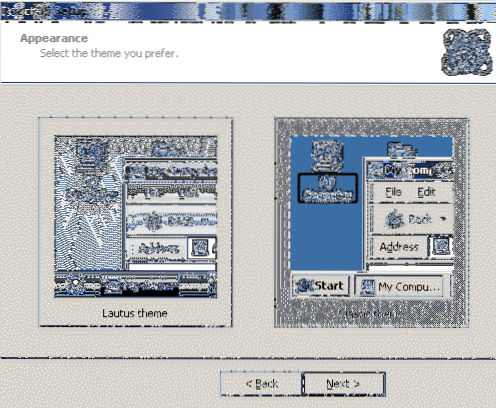
За мрежовите настройки, които ще дойдат следващите, придържайте се към опцията Типични настройки.
И не е нужно да правите компютъра част от домейн. Работната група е добре
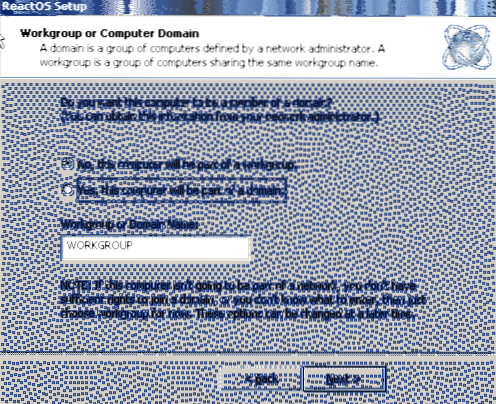
След това компютърът ще се рестартира и се надяваме, че VirtualBox ще отдели ISO от виртуалната машина и ще стартирате в нов екземпляр на ReactOS.
Първоначални впечатления
Въпреки че не предлага нищо сериозно по отношение на полезността или производителността, ReactOS е забавна играчка въпреки това. Потребителите от dot com ерата ще намерят преживяването за носталгично и забавно. Всичко от Старт меню да се Моя компютър изглежда от доброто старо време.
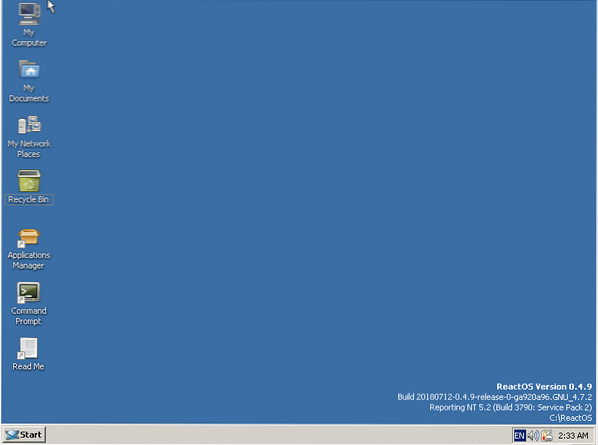
Той дори има портове за Миночистач (те го наричат Winemine) и Paint.

Надявам се, това преживяване разкри някои от споменните спомени от живота ви. Ако има нещо друго, което искате да покрием от света на технологиите с отворен код, моля не се колебайте да ни уведомите.
 Phenquestions
Phenquestions


